Google Dokümanlar Gantt şeması oluşturmak yararlı bir proje yönetimi aracı olabilir. Gantt şemaları projenizin zaman çizelgesi ve ilerleyişi için görsel bağlam oluşturmanıza yardımcı olabilir. Gantt grafikleri oluşturmak için başka programları da kullanabilirsiniz ancak bunlar özellikle müşteri incelemesi gibi durumlarda karmaşık olabilir.
Excel'de de bir Gantt grafiği oluşturabilirsiniz, ancak Google Dokümanlar Gantt grafiğine bulut üzerinden kolayca erişilebilir. Yetkili üyelerin, e-tabloyu e-postayla ileri geri göndermelerine gerek kalmadan bir Google Dokümanı üzerinde ortak çalışma yapabilmeleri için düzenleme erişimine izin verebilirsiniz.
Google Dokümanlar Gantt Grafiği oluşturma
Google Dokümanlar Gantt grafiği oluşturmaya başlamadan önce Google çalışma sayfasını bazı verilerle doldurmanız gerekir.
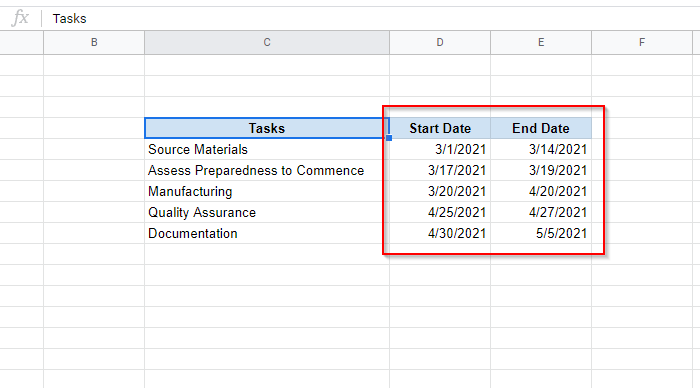
Her sütunu şu şekilde hazırlayabilirsiniz:
[Bir Görevin Başlangıç Tarihi – İlk Görevin Başlangıç Tarihi]
Bu örnekte ilgili hücreye aşağıdaki formülün girilmesi gerekmektedir:
=int(D5)-int($D$5)
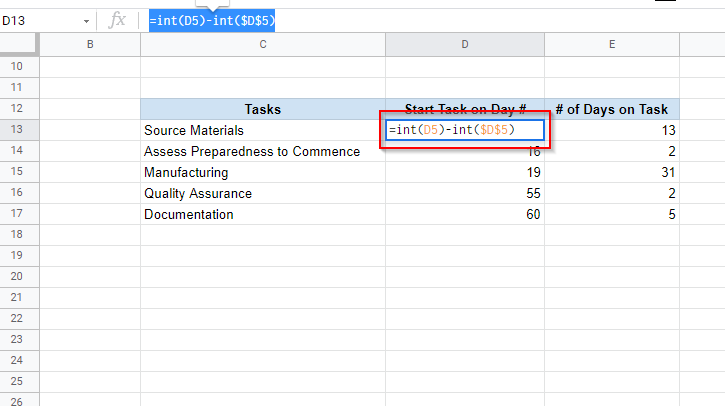
Formülü girdikten sonra kenarlık seçimini sürükleyerek formülü kalan hücrelere uygulayabilirsiniz. Formüldeki dolar işareti, formülü diğer hücrelere uyguladığınızda hücre referansını koru size yardımcı olur.
Formül, iki tarih arasındaki fark 'yi bir tamsayı olarak hesaplar (INT işlevinin yaptığı da budur). INT işlevi olmadan ondalık değere sahip bir çıktı alabilirsiniz.
Bu formülü girdikten sonra 1900'lü yıllara ait bir tarih görürseniz hücreyi tarih olarak değil sayı olarak biçimlendirdiğinizden emin olun..
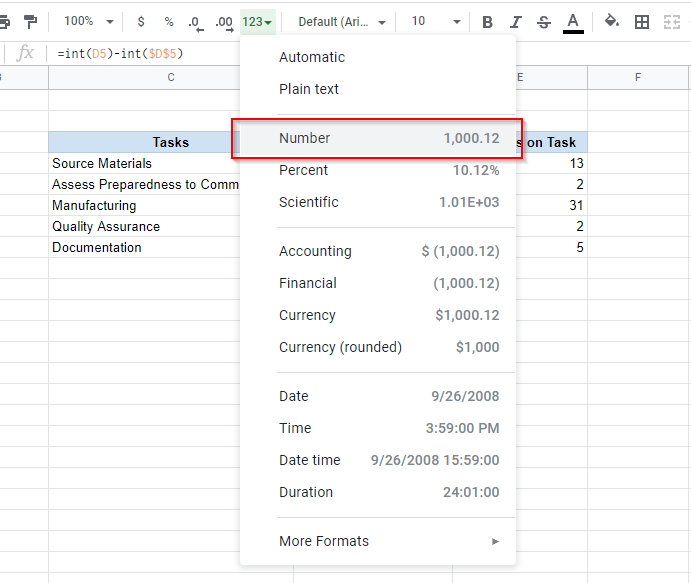
[Bir Görevin Bitiş Tarihi – İlk Görevin Başlangıç Tarihi] – [Görevin Başlangıç Tarihi – İlk Görevin Başlangıç Tarihi]
Bu örnekte, bir görev için harcanan gün sayısını hesaplamak için kullanılan formül şöyledir:
=(int(E5)-int($D$5))-(int(D5)-int($D$5))
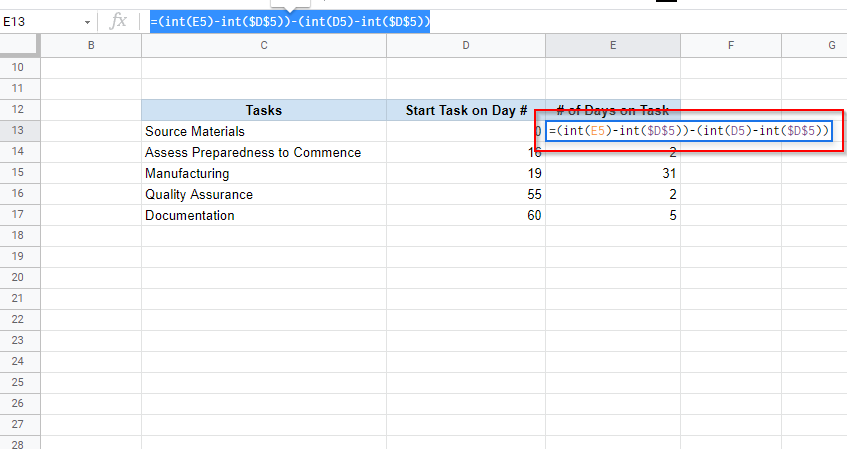
İki çıkarma işlemini parantez içine aldığınızdan emin olun. Aksi takdirde hatalı bir çıktı alabilirsiniz.
İşiniz bittiğinde, önceki sütunda yaptığınız gibi formülleri hücrelerin geri kalanına uygulamak için kenarlık seçimini sürükleyin. Ayrıca hücrelerin tarihi değil sayıyı görüntüleyecek şekilde biçimlendirildiğinden emin olun.
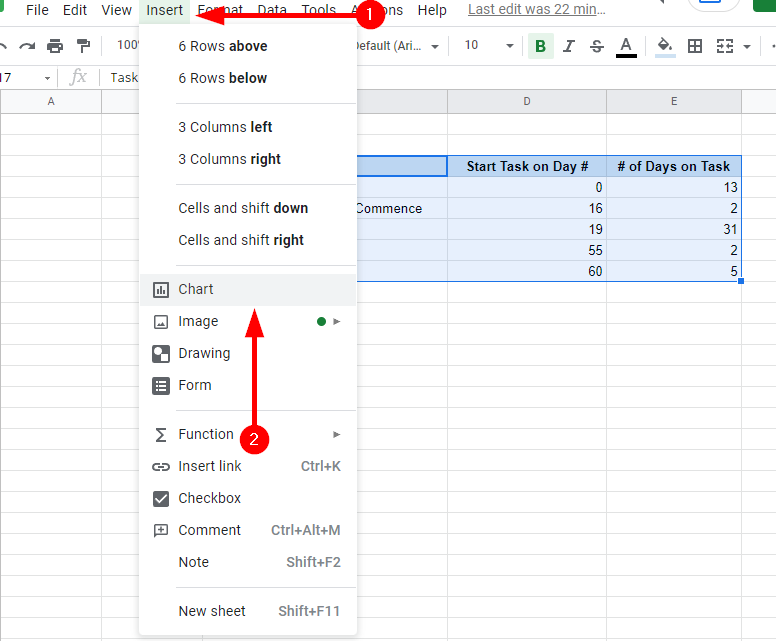
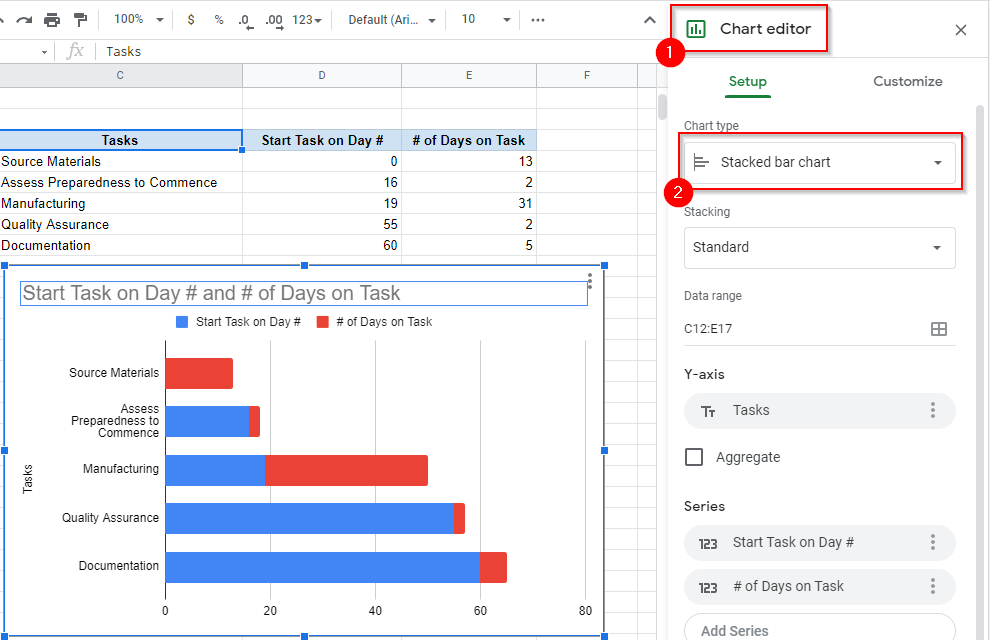
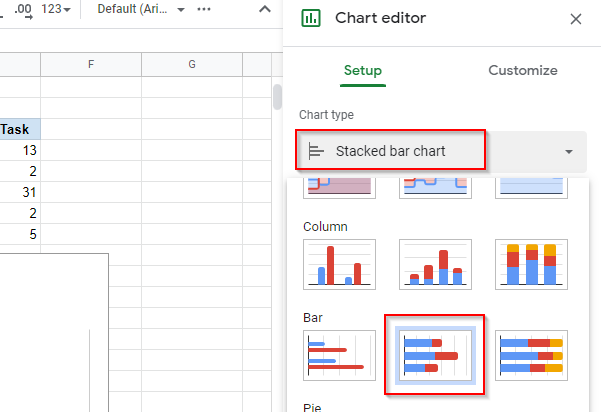
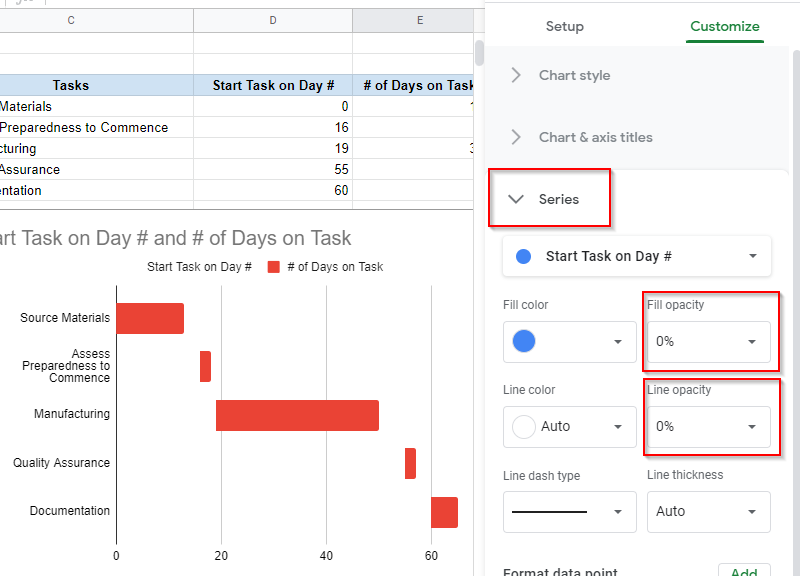
Google Dokümanlar Gantt grafiği oluşturmak için ihtiyacınız olan tek şey bu. İsterseniz daha da özelleştirebilirsiniz. Özelleştir sekmesinde grafiği yeniden adlandırabilir, yatay ve dikey ekseni adlandırabilir ve diğer özelleştirme seçeneklerini keşfedebilirsiniz.
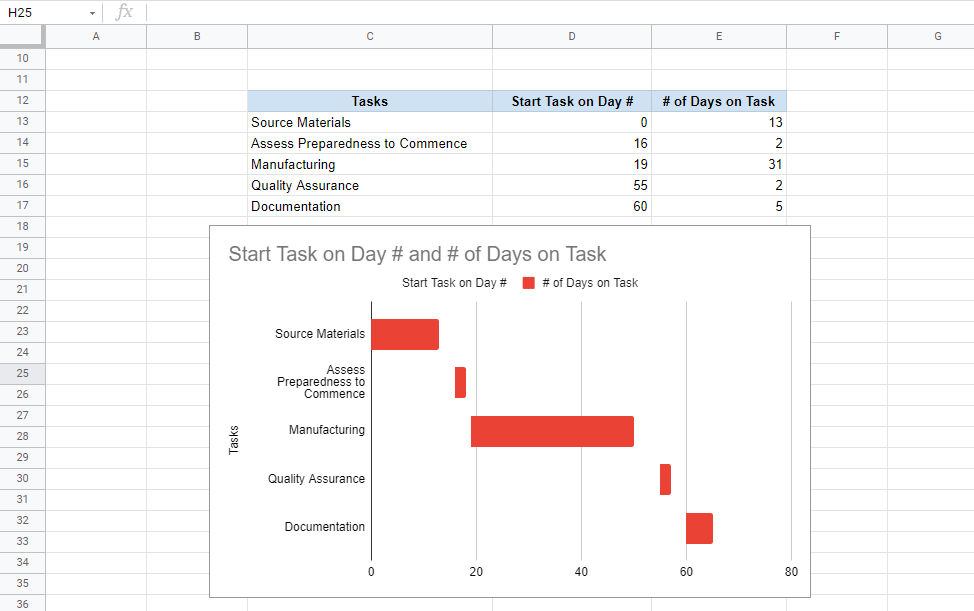
Eklentiyle Google Dokümanlar Gantt Grafiği Oluşturun
Google Dokümanlar Gantt grafiğini manuel olarak oluşturmak için zaman harcamak istemiyorsanız, her zaman çeşitli Gantt grafiklerinden Google Dokümanlar için kullanılabilen eklentiler birini kullanabilirsiniz.
Bir eklenti indirmek için üst şeritten Eklentiler 'i seçin ve Eklentileri al 'ı seçin. Gantt grafiği 'ni arayın. Slick Gantt >Yükle 'yi seçin. Başka bir tane de seçebilirsiniz, ancak Slick Gantt zahmetsiz ve kullanımı kolay bir araçtır..
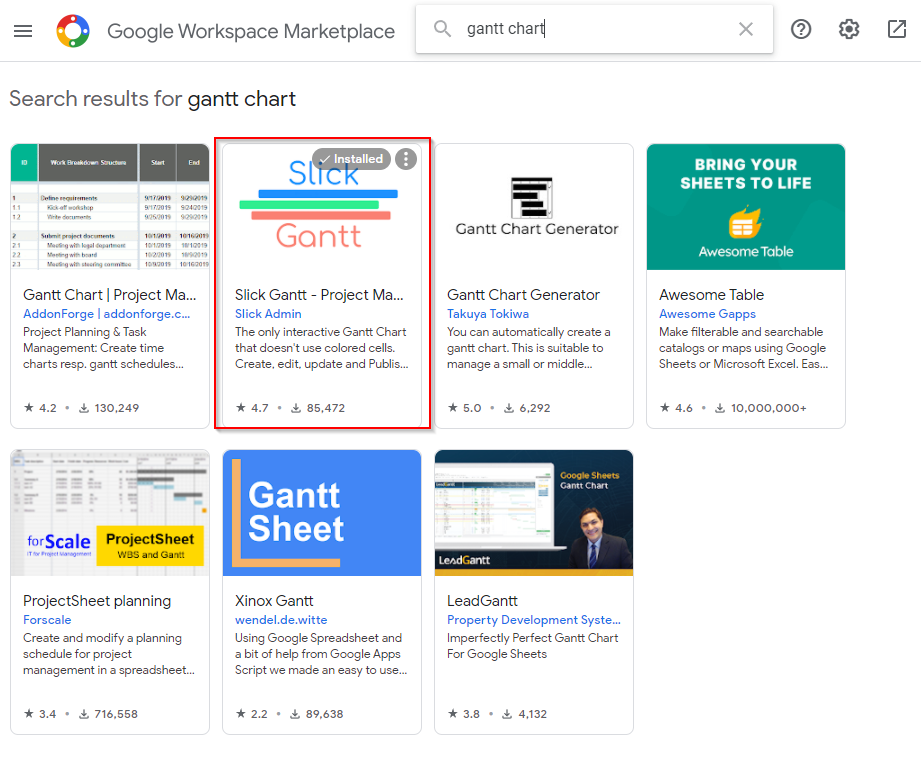
Eklentiyi yükledikten sonra Google sayfanıza geri dönün. Slick Gantt'ı kullanmadan önce dikkat etmeniz gereken iki uyarı var.
Öncelikle verilerinizi yeniden konumlandırmanız gerekecek. Henüz yapmadıysanız verileri A1 hücresinden başlayacak şekilde yerleştirin. Aksi takdirde Slick Gantt, sayfanızdaki verileri bulmakta zorluk çeker.
Ayrıca, eklenti en az dört alan gerektirdiğinden (Görev Kimliği, Görev Adı, Başlangıç Tarihi ve Bitiş Tarihi) verilerinize bir Görev Kimliği sütunu da eklemeniz gerekir. .
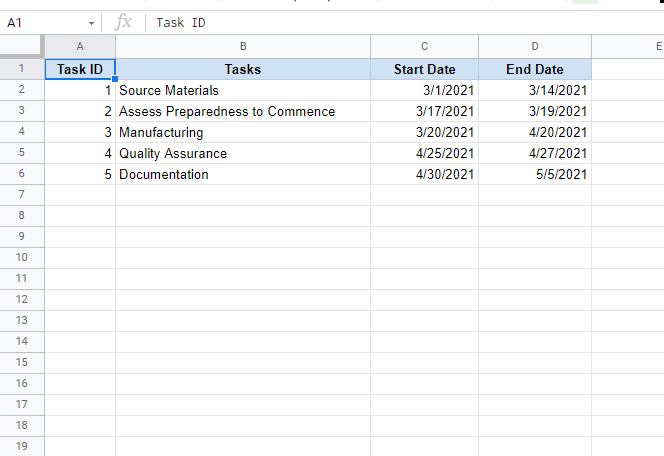
Verileri uygun şekilde yerleştirip bir Görev Kimliği sütunu ekledikten sonra:
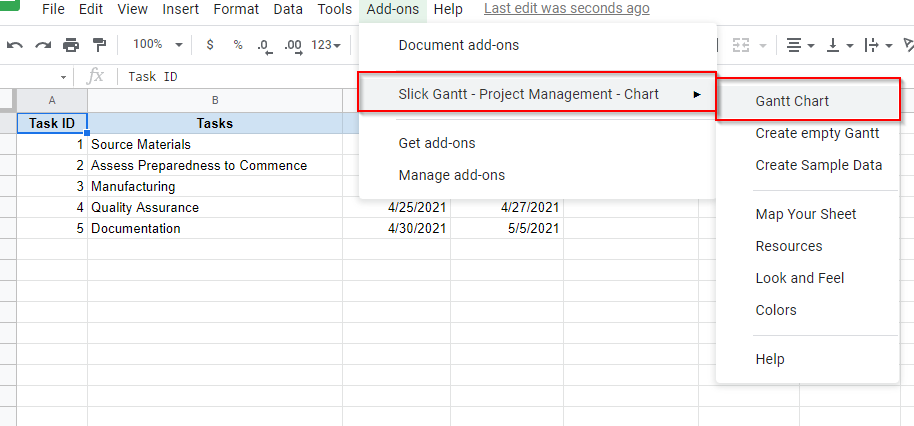
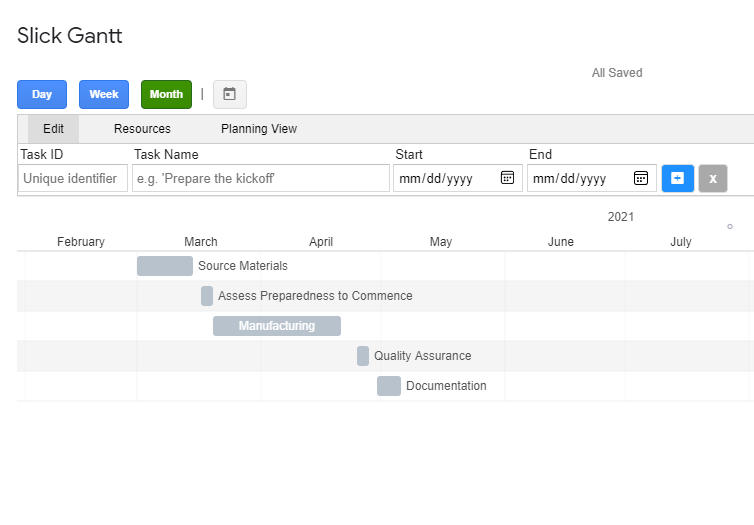
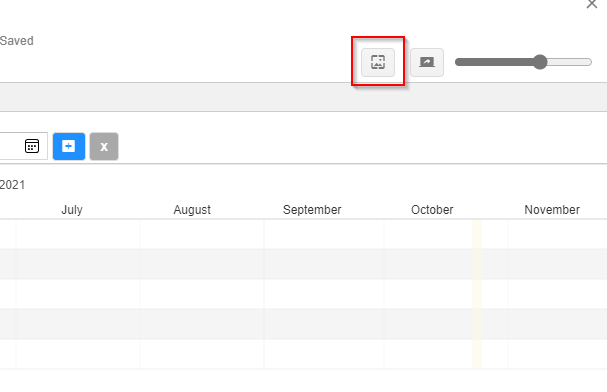
Slick Gantt yerine kullanabileceğiniz birkaç eklenti daha var:
Google Dokümanlar Gantt Grafiğiniz Hazır
Grafiği oluşturduktan sonra, sayfadaki verileri güncelleyerek gerçek zamanlı olarak güncelleyebilirsiniz. Bu ne kadar kolaydı sanki? Ayrıca işinizle daha alakalıysa Google E-Tablolar'da dağılım grafiği oluşturma 'ü de deneyebilirsiniz.
.